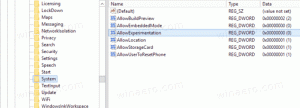Microsoft Edge Chromium Klavye Kısayolları (Kısayol Tuşları)
İşte Microsoft Edge Chromium Klavye Kısayollarının (Kısayol Tuşları) listesi.
Klavye kısayolları, yüklü uygulamalarda ve işletim sistemiyle bir şeyler yapmak için kullanabileceğiniz tuş kombinasyonlarıdır. Farenizi kullanmadan doğrudan bazı eylemler gerçekleştirmenize izin vererek üretkenliği önemli ölçüde artırırlar. Bugün Edge Chromium'da hangi klavye kısayollarının mevcut olduğunu göreceğiz.

Microsoft Edge tarayıcısının son sürümleri, Google'ın küratörlüğünü yaptığı açık kaynaklı Chromium projesini temel alır ve temel teknolojileri Chrome ile paylaşır. Ancak Microsoft, Google'ın Çevirmen, Arama vb. yerleşik hizmetlerini şirketin Bing tarafından desteklenen kendi çözümleriyle değiştirmiştir. Ayrıca, aşağıdakiler gibi bir dizi özel özellik ile birlikte gelir Yüksek sesle oku. Şu anda, Microsoft aktif olarak bir tarayıcı için yeni görünümAkıcı Tasarım yönergelerini takip eden ve çok şık görünen.
Reklamcılık
Birçok modern uygulama gibi, tarayıcı da kısayol tuşları olarak da bilinen birçok klavye kısayolunu destekler. Bu gönderi, Microsoft Edge Chromium'da hangi klavye kısayollarını (kısayol tuşları) kullanabileceğinizi gösterecektir. Bu gönderi güncel tutulacaktır. Daha fazla kısayol tuşu biliyorsanız, yorum bırakmaktan çekinmeyin.
Microsoft Edge Chromium Klavye Kısayolları (Kısayol Tuşları)
Gezinme kısayol tuşları
- Ctrl + L - Düzenlemek için adres çubuğundaki URL'yi seçin
- Ctrl + Vardiya + L - Yapıştır ve ara veya Yapıştır ve git (bu bir URL ise)
- Ctrl + n - Yeni bir pencere aç
- Ctrl + Vardiya + n - Yeni bir InPrivate penceresi açın
- alt + Sol ok - geri dön
- alt + Doğru ok - ileri git
- alt + Ev - Geçerli sekmede ana sayfanızı açın
- Ctrl + H - Geçmişi yeni bir sekmede açın (web kullanıcı arayüzü)
- Ctrl + J - İndirilenleri yeni bir sekmede açın (web kullanıcı arayüzü)
Arama
- Ctrl + E - Adres çubuğunda bir arama sorgusu açın
- Ctrl + F - Sayfada bulun
- Ctrl + G - Bul Çubuğu aramanıza bir sonraki eşleşmeye atlayın
- Ctrl + Vardiya + G - Bul Çubuğu aramanıza önceki eşleşmeye atlayın
- Ctrl + K - Adres çubuğunda bir arama sorgusu açın
- F3 - Geçerli sekmede bulun
Sekme klavye kısayolları
- Ctrl + Vardiya + K - Geçerli sekmeyi çoğalt
- Ctrl + T - Yeni bir sekme açın ve ona geçin
- Ctrl + Vardiya + T - Son kapatılan sekmeyi yeniden açın ve ona geçin
- Ctrl + 1, 2,... 8 - Belirli bir sekmeye geç
- Ctrl + 9 - Son sekmeye geç
- Ctrl + Girmek - www ekleyin. adres çubuğuna yazılan metnin başına ve .com sonuna
- Ctrl + Sekme - Sonraki sekmeye geç
- Ctrl + PgDn - Sonraki sekmeye geç
- Ctrl + Vardiya + Sekme - Önceki sekmeye geç
- Ctrl + Sayfa Yukarı - Önceki sekmeye geç
- Ctrl + W - Geçerli sekmeyi kapatın
Kullanıcı arayüzü ve özellikleri
- Ctrl + Vardiya + B - Favoriler çubuğunu göster veya gizle
- alt + Vardiya + B - Favoriler çubuğundaki ilk öğeye odaklanın
- Ctrl + NS - Mevcut sekmeyi favori olarak kaydedin
- Ctrl + Vardiya + NS - Tüm açık sekmeleri yeni bir klasörde favoriler olarak kaydedin
- alt + NS - Düzenlemek için adres çubuğundaki URL'yi seçin
- alt + E - Ayarlar ve daha fazlası "..." menüsünü açın
- alt + F - Ayarlar ve daha fazlası "..." menüsünü açın
- Ctrl + Vardiya + ben - Geliştirici Araçlarını Açın
- alt + Vardiya + ben - Geri bildirim gönder iletişim kutusunu açın
- Ctrl + m - Geçerli sekmeyi kapatın (geçiş yapın)
- Ctrl + Vardiya + m - Farklı bir kullanıcı olarak oturum açın veya Misafir olarak göz atın
- Ctrl + Ö - Bilgisayarınızdan Edge'de bir dosya açın
- Ctrl + Vardiya + Ö - Favoriler yönetimini aç
- Ctrl + P - Geçerli sayfayı yazdır
- Ctrl + Vardiya + P - Sistem iletişim kutusunu kullanarak yazdırın
- Ctrl + r - Geçerli sayfayı yeniden yükle
- Ctrl + Vardiya + r - Önbelleğe alınmış içeriği yok sayarak geçerli sayfayı yeniden yükleyin
- Ctrl + S - Geçerli sayfayı kaydet
- alt + Vardiya + T - Araç çubuğundaki ilk öğeye odaklanın
- Ctrl + sen - Sayfa kaynağını göster
- Ctrl + Vardiya + sen - Sesli Okumayı başlatın veya durdurun
- Ctrl + Vardiya + V - Biçimlendirmeden yapıştırın
- Ctrl + Vardiya + W - Geçerli pencereyi kapatın
- Ctrl + Vardiya + Y - Açık Koleksiyonlar
- Ctrl + 0 (sıfır) - Yakınlaştırma seviyesini sıfırla
- Ctrl + + - Yakınlaştır
- Ctrl + - - Uzaklaştırmak
- Ctrl + \ (PDF'de) - PDF'yi sayfaya sığdır / genişliğe sığdır arasında değiştir
- Ctrl + [ (PDF'de) - PDF'yi saat yönünün tersine 90* döndür
- Ctrl + ] (PDF'de) - PDF'yi saat yönünde 90* döndür
- Ctrl + Vardiya + del - Net tarama verisi seçeneklerini açın
- alt - Odağı Ayarlar ve daha fazla "..." düğmesine ayarlayın
- alt+ F4 - Geçerli pencereyi kapatın
- F1 - Yardımı Aç
- F4 - Adres çubuğunda URL'yi seçin
- Ctrl+ F4 - Geçerli sekmedeki geçerli sayfayı kapatın
- F5 - Mevcut sekmeyi yeniden yükle
- Vardiya+ F5 - Önbelleğe alınmış içeriği yok sayarak mevcut sekmeyi yeniden yükleyin
- F6 - Odağı sonraki bölmeye geçir
- Vardiya + F6 - Odağı önceki bölmeye değiştir
- F7 - İmleç göz atmayı açın veya kapatın
- F9 - Tam Ekran Okuyucuya girin veya çıkın
- F10 - Odağı Ayarlar ve daha fazla "..." düğmesine ayarlayın
- F10 + Girmek - Ayarı ve diğer "..." menüsünü açın
- Vardiya+ F10 - Bağlam menüsünü aç
- F11 - Tam ekrana girin (geçiş)
- F12 - Geliştirici Araçlarını Açın
- ESC - Sayfayı yüklemeyi durdur; iletişim kutusunu veya açılır pencereyi kapat
- boşluk - Her seferinde bir ekran olmak üzere web sayfasını aşağı kaydırın
- Vardiya + boşluk - Web sayfasını her seferinde bir ekran yukarı kaydırın
- PgDn - Her seferinde bir ekran olmak üzere web sayfasını aşağı kaydırın
- Sayfa Yukarı - Web sayfasını her seferinde bir ekran yukarı kaydırın
- Ev - Sayfanın en üstüne gidin, Klavye odağını bölmenin ilk öğesine taşıyın
- Son - Sayfanın en altına gidin, Klavye odağını bölmenin son öğesine taşıyın
- Sekme - Sonraki sekme durağına git
- Vardiya + Sekme - Önceki sekme durağına git
Bu kadar.